FTPの設定
すべてのFTPアクセスを遮断
ここではFTP許可設定の変更をしてすべてのFTPアクセスを遮断する手順について説明します。ホームページを更新し終わったお客様は、以下の手順に従って設定をすることで、より安全にご利用いただけます。
※この設定を選択するとお客様ご自身もFTPアクセスができなくなります。お客様が再度ホームページを更新する場合にはFTP許可設定をお客様の環境に合わせて設定する必要があります。
FTP許可設定の画面を開きます
- 個人ホームページのトップページ右上の管理画面タブをクリックします。
- ログインメールアドレスまたはユーザID、BIGLOBEパスワードを入れてログインします。
- 「設定を変更する」ボタンをクリックします(図の1-1)。
<ホームページ管理画面>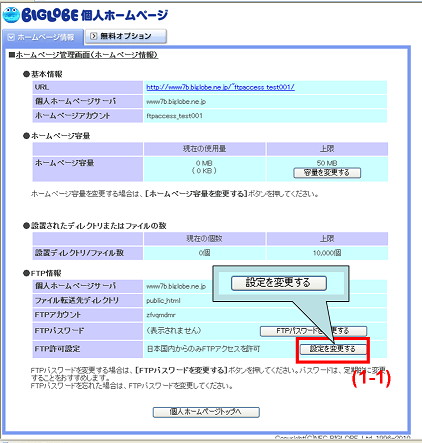
すべてのFTPアクセスを遮断
- FTP許可設定変更(設定選択)画面で「すべてのFTPアクセスを禁止する」を選択します(図の2-1)。
- [変更内容を確認する]ボタンをクリックします(図の2-2)。
<FTP許可設定変更(設定選択)画面>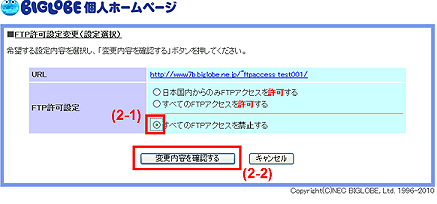
- <FTP許可設定変更(確認)画面>が表示されるので、設定内容を確認し「設定を変更する」ボタンを押します(図の2-3)。
完了画面が表示されるまで、「設定を変更する」ボタンを何度も押したり、ブラウザを閉じたりしないでください。
<FTP許可設定変更(確認)画面>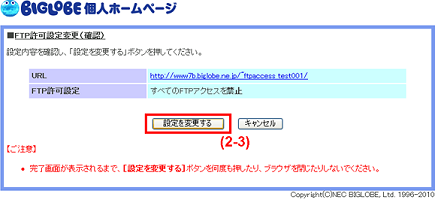
- <FTP許可設定変更(完了)画面>が表示されるので、設定内容を確認し「閉じる」ボタンを押します(図の2-4)。
<FTP許可設定変更(完了)画面>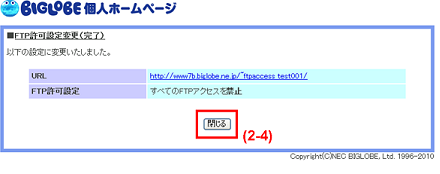
ご不明の点がありましたら
よくあるご質問をご確認ください。

